Page 1

Manual básico
Page 2
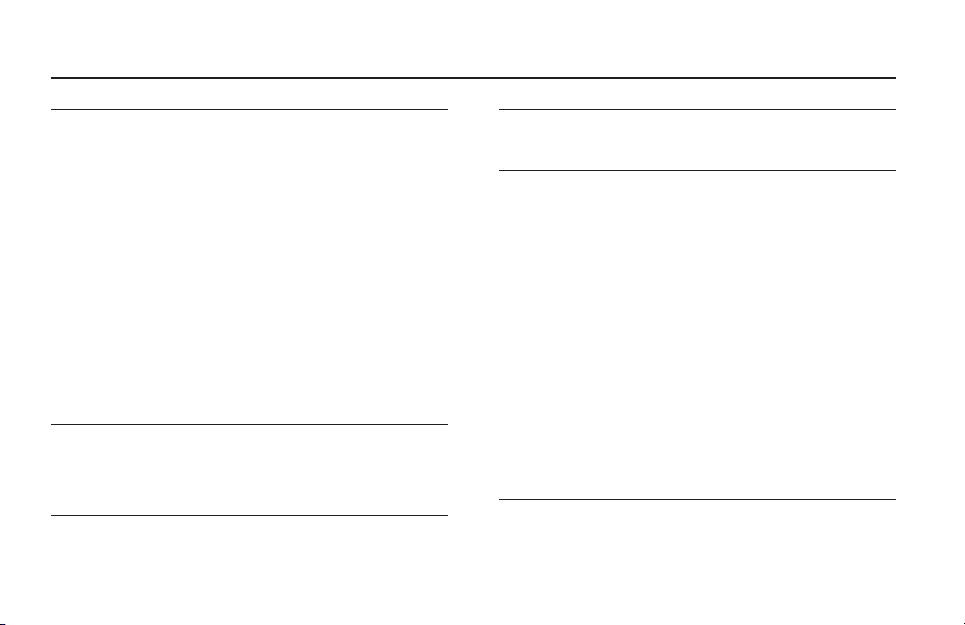
Seguridad
Instrucciones importantes de seguridad
1 Lea estas instrucciones.
2 Conserve estas instrucciones.
3 Preste atención a todas las advertencias.
4 Siga lo indicado en estas instrucciones.
5 No utilice este aparato cerca del agua.
6 Límpielo solo con un trapo suave y seco.
7 No bloquee ninguna de las aberturas de ventilación.
8 Instálelo de acuerdo con las instrucciones del fabricante.
9 No instale este aparato cerca de fuentes de calor como
hornos, radiadores, calentadores u otros aparatos (incluyendo
amplicadores) que produzcan calor.
10
Utilice solo accesorios/complementos especicados por el fabricante.
11 Dirija cualquier posible reparación al servicio técnico ocial. Este
aparato deberá ser reparado cuando haya sufrido cualquier tipo de
daño, como una rotura del cable de alimentación o enchufe, si se
ha derramado un líquido o se ha introducido algún objeto dentro
del aparato, si ha quedado expuesto a la lluvia o la humedad, si no
funciona normalmente, o si ha caído al suelo.
¡Precaución!
•
Para reducir el riesgo de incendios o descargas eléctricas, no permita
que este aparato quede expuesto a salpicaduras y asegúrese de no
colocar objetos que contengan líquidos, como un jarrón, sobre él.
• No instale este aparato encastrado en un espacio reducido.
Reparaciones
Cualquier reparación deberá ser realizada únicamente por un servicio
técnico ocial.
2
Atención
Le advertimos que cualquier cambio o modicación que no haya sido
aprobada expresamente en este manual puede anular su garantía.
EMC/EMI
Se ha vericado que este aparato cumple con los límites establecidos
para un dispositivo digital de clase B, de acuerdo a lo indicado en la
sección 15 de las normas FCC.
Estos límites han sido diseñados para ofrecer una protección razonable
contra las interferencias molestas en instalaciones residenciales. Este
equipo genera, usa y puede emitir energía de radiofrecuencias y – si
no es instalado y usado de acuerdo con estas instrucciones – puede
producir interferencias molestas en las comunicaciones de radio.
No obstante, no hay garantías de que estas no se produzcan en una
instalación concreta. Si este equipo produce interferencias molestas en
la recepción de radio o TV – lo que podrá ser determinado apagando
y encendiendo este aparato – usted será el responsable de tratar de
corregir esas interferencias con una o más de estas medidas:
• Reorientar o reubicar la antena receptora.
• Aumentar la separación entre este aparato y el receptor.
• Conectar este aparato a una regleta o circuito eléctrico distinto al
que esté conectado el receptor.
• Solicitar ayuda técnica a su distribuidor o a un técnico de radio/TV.
Para los usuarios de Canadá:
Este aparato digital de clase B cumple con la normativa canadiense
ICES-003. Cet appareil numérique de la classe B est conforme à la
norme NMB-003 du Canada
Page 3
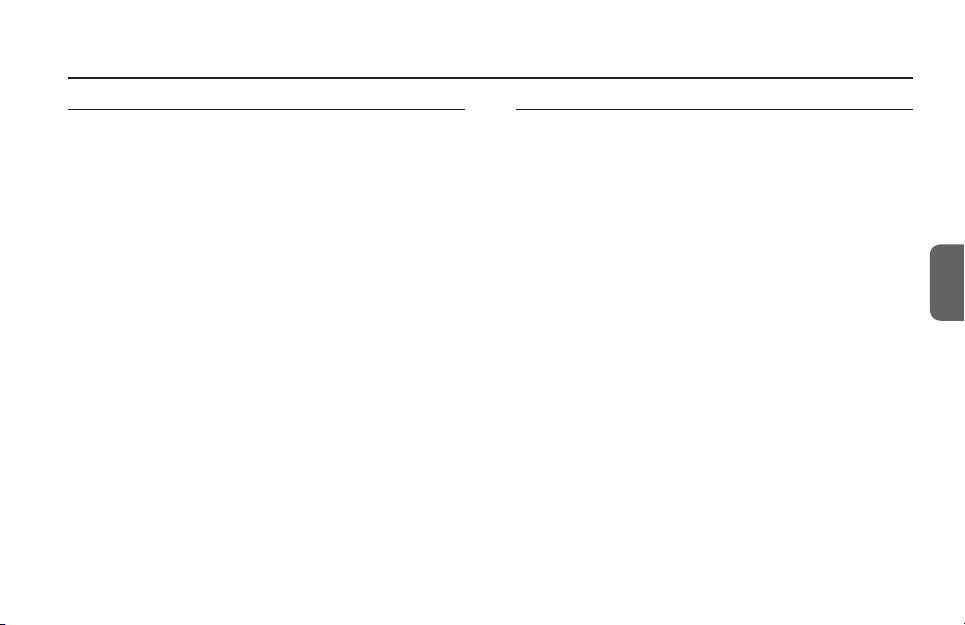
1. Descárguese el Manual de instrucciones
completo
Este aparato incluye este manual “básico”. Para acceder
al manual “completo” visite nuestra página web:
www.tc-helicon.com/support
y elija VoiceLive Rack en el menú desplegable “Select
the product...”. Para ver los datos de la garantía de este
aparato elija la opción Warranty en esa misma web.
2. Descárguese el VoiceSupport
Con él tendrá acceso a la última versión de
rmware para su producto, consejos, trucos y videos.
Descárguese e instale la aplicación VoiceSupport desde
la página web www.tc-helicon.com/voicesuppor t.
3. Registre este producto en VoiceSupport
Para ello haga clic en el botón ACCOUNT.
TC Helicon Vocal Technologies Ltd.
www.tc-helicon.com
Indice
IndiceAntes de seguir adelante
Introducción �������������������������������������������������������������������������������������������������������4
Panel frontal ���������������������������������������������������������������������������������������������������5-7
Panel trasero ��������������������������������������������������������������������������������������������������8-9
Arranque rápido ��������������������������������������������������������������������������������������������� 10
a. Conexiones ..........................................................................................................................10
b. Ajuste del nivel de entrada ..........................................................................................10
c. Primera señal audio ......................................................................................................... 10
Uso de presets Harmony o Hardtune con un instrumento o pista
musical conectada ................................................................................................................. 10
Uso de los presets Harmony o Hardtune sin un instrumento o pista
musical conectada ................................................................................................................. 11
Pasos básicos ��������������������������������������������������������������������������������������������������� 12
Selección de presets ............................................................................................................ 12
Búsqueda inteligente de presets ................................................................................... 12
Modicación de presets ..................................................................................................... 12
Cambio de la mezcla global.............................................................................................12
Ajuste de las funciones de guitarra .............................................................................13
Phantom, Mono, MIDI etc. - el menú Setup ........................................................... 13
Ajuste de los valores Tone ................................................................................................13
Cadena de presets con la función Step .................................................................... 13
Ejecución de un reset global ........................................................................................... 14
Restauración de presets individuales a los valores de fábrica ......................14
Mic Control y asignaciones de pedalera .................................................................. 14
Almacenamiento y carga de perles de usuario ................................................. 15
Preguntas frecuentes ������������������������������������������������������������������������������������� 16
Diagrama de ruta de señal ��������������������������������������������������������������������������� 17
Manual básico. Ver sión 1.0 VoiceLive Rack
Versión española
ES
Page 4
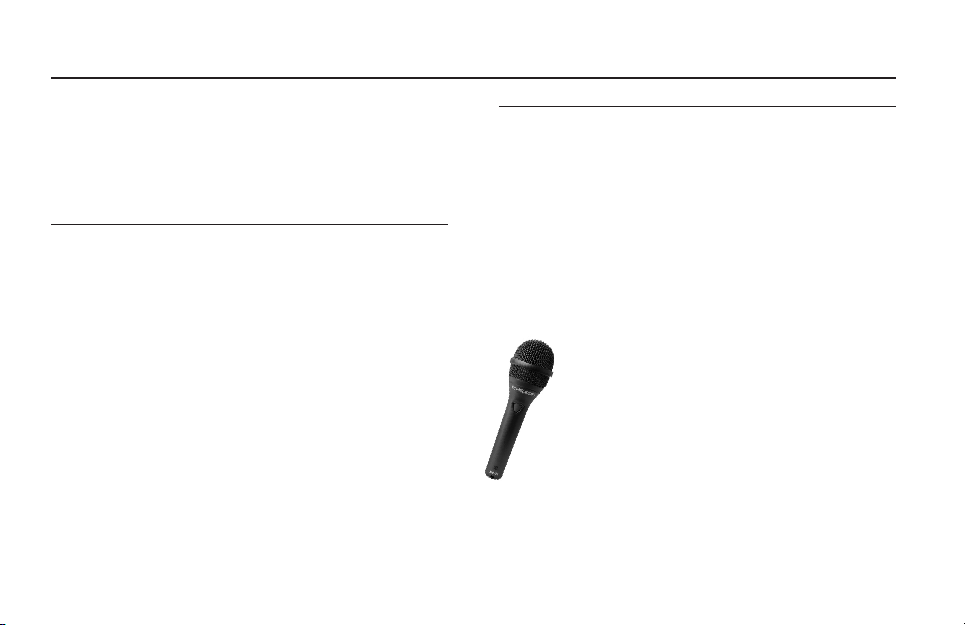
Introducción
Felicidades y gracias por su compra del VoiceLive Rack, un completo
procesador de efectos vocales y canal de micro programable. Este
aparato es la respuesta a las voces de muchos usuarios que nos pedían
disponer de las increíbles funciones del VoiceLive 2 en un formato para
rack de 19”. Esperamos que disfrute creando su sonido incluso más aún
gracias al VoiceLive Rack.
Características del VoiceLive Rack
• Procesador de efectos y canal vocal especíco de alta calidad
• 8 bloques de efectos totalmente editables
• Absoluta posibilidad de recarga de parámetros del menú de
conguración y previos de micro en hasta 10 perles de usuario
• Exclusivo interface táctil en el panel frontal
• Pantalla LCD de gran tamaño y brillo
• Función Wizard que ayuda en la localización de presets
• Dispone de hasta 4 intervalos de armonía NaturalPlay
• La referencia de la armonía puede ser una entrada de guitarra,
MIDI o MP3
• Efectos de corrección de tono auto-cromático y tono adaptable
global
• La función Mic Control permite el control remoto de los efectos
con el micro MP-75
• 400 presets de usuario
• USB para codicación de datos audio, actualizaciones y copias de
seguridad a ordenador
• Salida exclusiva de mezcla de guitarra y efectos a salidas principales
4
Acerca de TC-Helicon
TC-Helicon es la única compañía de audio profesional dedicada 100%
al diseño de soluciones para ofrecer una mayor creatividad y control a
los cantantes. Nuestra empresa está compuesta por un amplio grupo
de ingenieros, investigadores y especialistas de productos con base
en Victoria BC , Canada, que se dedican exclusivamente a escuchar
opiniones, hablar, cantar e interactuar con cantantes y con cualquier
persona cuya pasión sea la voz humana como instrumento de cara a
conseguir diseñar las mejores herramientas para ellos.
MP-75 Mic
Page 5
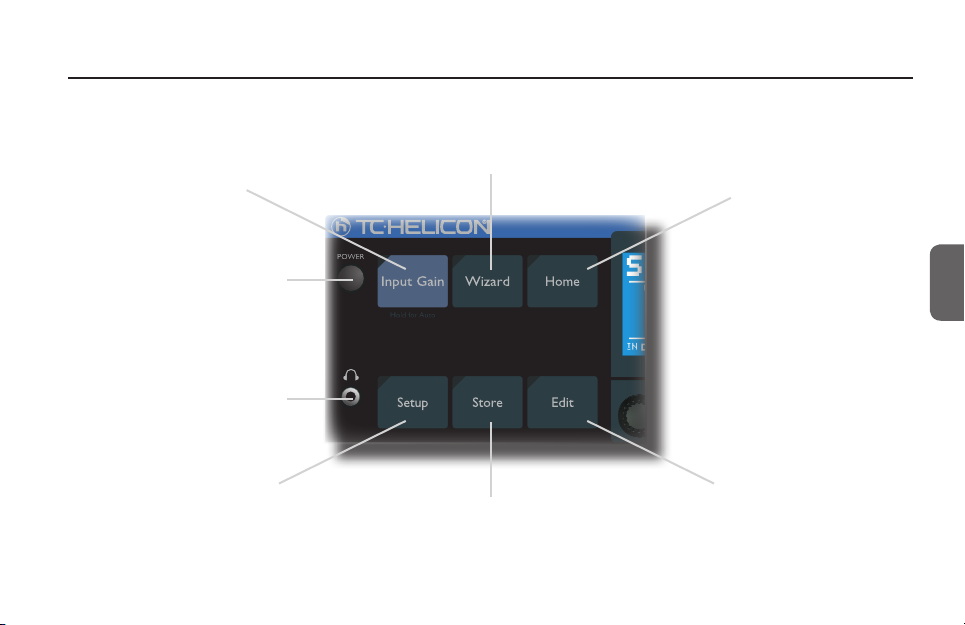
Panel frontal
SIXTH ENCORE
STEP COUNT MIC-CONTROL
HARMONY
HOLD
COUNT MIC-CONTROL
HARMONY
HOLD
IN
PRESET
Toque aquí para acceder a la
pantalla de ajuste de ganancia de
entrada o manténgalo pulsado
para acceder a la función de
ganancia de entrada automática.
Pulse aquí para
encender la unidad.
Conecte aquí unos
auriculares para
monitorizar la mezcla
de salida principal.
Toque aquí para acceder
al menú y parámetros de
conguración.
Pulse Home para salir.
Toque aquí para desplazar se por
presets en base a determinados
criterios o para cargar los presets
que elija.
Esto le permite acceder al menú
de almacenamiento de presets
y conguraciones, así como a las
funciones de gestión.
Este Home le permite
salir de cualquier menú
y hace que la pantalla
vuelva a mostrarle el
preset principal.
ES
Toque aquí para
acceder al menú y los
parámetros de edición
o toque en Home
para salir.
5
Page 6

Panel frontal
SIXTH ENCORE
STEP COUNT MIC-CONTROL
HARMONY
HOLD
COUNT MIC-CONTROL
HARMONY
HOLD
IN
PRESET
Le mostrará el nombre
del preset y su número
en el modo inicial o
todos los parámetros
de edición en los
modos de edición.
6
En el modo inicial, el giro de los
mandos Mix en una muesca mostrará
temporalmente, 4 valores de mezcla
global y permitirá su ajuste.
Le muestra los pasos de
preset, si hay (Count)
y el paso activo en el
modo inicial.
En todos los modos de edición
los mandos Mix se usan para
ajustar valores de parámetros.
Le muestra el parámetro
controlado de forma remota por
la función Mic Control usando el
micro opcional MP-75.
Las echas Tab/Step le
permiten ir pasando por la
cadena de pasos de preset
(si hay) y la gestión de dicha
cadena en el modo inicial.
Esta rueda le permite
localizar presets en el
modo inicial y elige las
en los modos de edición.
Las echas Navigate
le permitirán subir/
bajar los presets de
uno en uno en el
modo inicial o elegir
las en los modos de
edición.
Las echas Tab/Step le
permiten ir pasando
por las distintas
pestañas en los menús
de edición.
Page 7

Panel frontal
Toque cualquiera de estos
botones para activar efectos
o manténgalos pulsados para
pasar directamente al menú
de edición del efecto.
Tóquelo para activar el EQ
adaptable, la compresión, el de-esser
y la puerta de ruidos o manténgalo
pulsado para editarlos.
Duplicado el interruptor de un
micro MP-75 para la activación
de los parámetros conmutados.
Púlselo rítmicamente al tempo de
la canción para ajustar el tiempo
de retardo en el modo inicial.
Tóquelo para activar
la corrección de tono
auto-cromática o
manténgalo pulsado
para editar los ajustes
de corrección.
ES
Anula todo el
procesado excepto
Tone (siempre y
cuando esté activado).
7
Page 8

Panel trasero
Conecte aquí un micrófono
dinámico o condensador. La
ganancia de entrada y el on/
off de la alimentación fantasma
están en el menú Setup.
Enganche
para un
candado
Kensington
®
Conecte aquí un cable
TRS balanceado o no
balanceado procedente
de un mezclador.
8
Pasa la señal seca de
guitarra a un amplicador
o PA. Esta conexión
eliminará la guitarra de la
mezcla principal.
Conecte aquí una guitarra para usarla
de guía para los efectos de armonía y
Hardtune. Si no realiza la conexión a
la toma, la guitarra será mezclada a las
salidas principales con efectos especícos.
La entrada auxiliar de un
reproductor mp3 puede
ser mezclada a las salidas
y usarla como guía para la
armonía y Hardtune.
Las salidas principales son
balanceadas y por defecto emiten
la señal en stereo. Puede congurar
los modos mono y mono dual en el
menú Setup.
Si escucha un zumbido de
toma de tierra en su PA,
pulse este Ground Lift.
En caso contrario, déjelo
sin pulsar.
Page 9

Panel trasero
Salida S/PDIF que
siempre está activa. Puede
congurar las opciones Full
Mix o Vocal & Guitar (LR)
en el menú Setup.
La entrada digital S/PDIF
puede recibir la señal seca
para enviarla a salidas de
mezcla analógicas o usada
como entrada vocal y de
instrumento (LR) para el
procesado de efectos.
Estos puertos MIDI permiten el control
remoto de la armonía y de los presets
desde teclados MIDI, etc. Asegúrese de
que el control USB esté ajustado a Off en
el menú Setup para usar la entrada.
Conecte aquí la pedalera
opcional TC-Helicon Switch
3 para un control adicional
tanto de presets como global.
Esta E/S USB le permite la
conexión a un ordenador para E/S
audio y funciones de sistema como
la copia de seguridad de presets y
actualizaciones de versión.
Conecte aquí el
adaptador de corriente
incluido.
Este gancho
para el cable de
corriente evita
una posible
desconexión a
causa de un tirón
en el cable
ES
9
Page 10

Arranque rápido
a. Conexiones
1. Baje al mínimo el volumen de su canal de mezclador o PA
principal.
2. Conecte un micro o una entrada de nivel de línea desde el
mezclador a la toma de entrada respectiva del VoiceLive Rack.
3. Conecte las salidas stereo XLR o TRS a su mezclador/PA.
4. Conecte el adaptador de corriente incluido a la unidad y pulse el
botón POWER.
b. Ajuste del nivel de entrada
1. Toque el botón Bypass para hacer que parpadee.
2. Toque el botón Input Gain.
3. Cante o comience a tocar mientras observa el medidor IN en la
pantalla
4. Ajuste el valor IN GAIN con el mando que está debajo del
parámetro de la pantalla hasta que no aparezca ninguna indicación
CLIP.
5. Toque en Home para salir de la conguración de ganancia de
entrada.
c. Primera señal audio
1. Elija el preset 6: BRIGHT DOUBLE con la gran rueda o con las
echas Navigate arriba/abajo.
2. Cante o reproduzca una reproducción vocal seca (sin efectos) y
suba el nivel de sus monitores/PA hasta que escuche la salida del
VoiceLive Rack a un nivel cómodo.
3. Toque el botón Bypass para escuchar el efecto programado en el
preset activo.
10
4. Ahora puede elegir distintos presets y/o tocar los bloques de
efectos (µMod, Delay, Reverb, etc.) para activarlos o desactivarlos
dentro del preset activo.
Uso de presets Harmony o Hardtune con un
instrumento o pista musical conectada
Los presets en los que estén iluminados los botones Harmony
o Hardtune requieren una referencia musical de cara a sonar
musicalmente correctos. El VoiceLive Rack detecta de forma automática
el tipo de entrada conectada (vea luego) de cara a poder usarla como
referencia.
1. Conecte un instrumento de acompañamiento o un reproductor
de música al VoiceLive Rack. Puede hacerlo de esta forma:
• Conectar una guitarra a la toma GUITAR IN
• Conectar un teclado MIDI (canal=1) a MIDI IN
• Conectar un reproductor MP3 a la toma AUX IN
2. Elija un preset con base en armonía como puede ser el 1: Sixth
Encore.
3. Toque el instrumento de acompañamiento o ponga en marcha la
pista musical mientras canta en el VoiceLive Rack. Los intervalos de
armonía seguirán los distintos acordes de la música.
Por defecto, las entradas GUITAR y AUX son rutadas a la salida de
mezcla principal. Puede ajustar su nivel o anular la señal en las pestañas
GUITAR e I/O, respectivamente, del menú Setup.
Page 11

Uso de los presets Harmony o Hardtune sin un
instrumento o pista musical conectada
Este método, que usa una única clave y escala a lo largo de toda la
canción, dará lugar a resultados musicales bastante aceptables para
muchas canciones, pero no para todas. La experimentación y los
ensayos son esenciales antes de que pueda usar este método delante
del público.
1. Es necesario un acompañamiento para que el cantante puede
cantar en relación a una clave y escala. Este acompañamiento
puede ser un piano, guitarra acústica, reproducción, etc.
2. Toque el botón Setup y desplácese hasta la pestaña SYSTEM
usando las echas TAB/STEP.
3. Ajuste GLOBAL NATURALPLAY a SCALE y GLOBAL KEY/
SCALE a ON.
4. Toque el botón Edit y desplácese hasta la pestaña HARMONY.
5. Ajuste los parámetros KEY y SCALE* para que coincidan con la
clave y escala del acompañamiento. Suelen ser los del primer o
último acorde de la canción.
6. Cante mientras se reproduce el acompañamiento.
* Dispone de 3 escalas mayores y 3 menores; por lo general, Major 2 y
Minor 2 funcionarán bien con la mayoría de canciones. Vea el Manual de
instrucciones completo para más detalles.
Toque en Home para volver atrás y probar con otros presets, que
quedarán ajustados a la misma clave establecida en el paso 3 anterior.
Arranque rápido
ES
11
Page 12
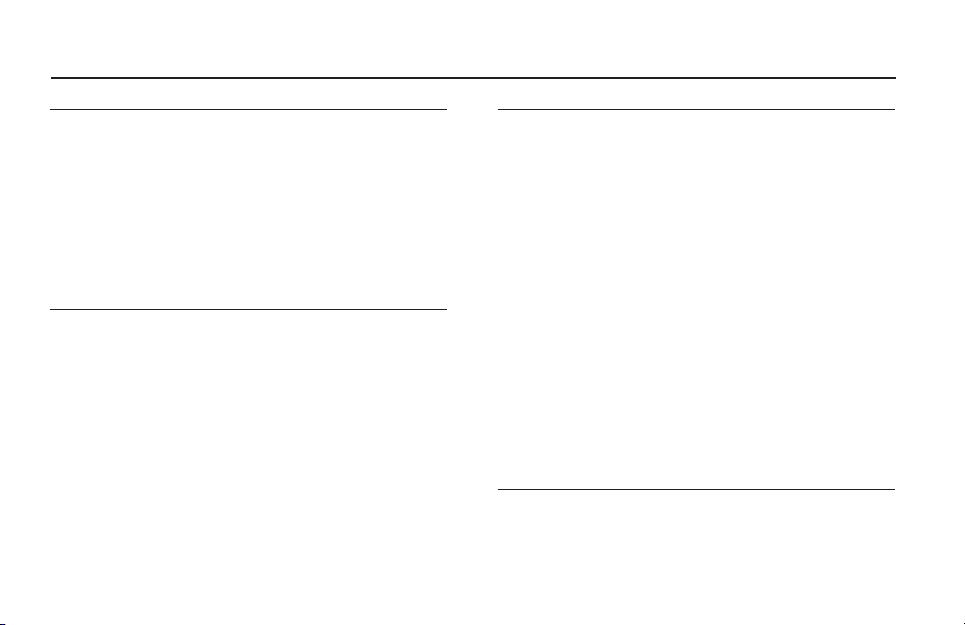
Pasos básicos
Selección de presets
El VoiceLive Rack dispone de 200 presets programados de fábrica. Los
presets están cargados tan pronto como aparece su nombre en la LCD.
Para elegir un preset:
1. Asegúrese de que el piloto del botón Home esté encendido.
2. Gire el gran dial. Las muescas de este dial le permiten aumentar o
disminuir los valores en 1, o;
3. Toque las echas Navigate arriba o abajo para desplazarse por los
presets de uno en uno.
Búsqueda inteligente de presets
La función Wizard organiza los presets en base a una serie de ltros o
criterios establecidos por el usuario para que su búsqueda sea mucho
más efectiva. Este Wizard o asistente también le permite localizar pero
no cargar de forma automática un nuevo preset mientras el anterior
sigue activo.
Localización de presets usando este asistente:
1. Toque el botón Wizard
2. Use los mandos Mix para elegir la función Sort (ordenar) y/o para
elegir hasta 3 criterios de búsqueda.
3. Gire el gran dial para ver el resultado de sus ltros.
4. Pulse el botón Wizard para cargar el preset elegido (resaltado).
12
Modificación de presets
Los botones de bloques de efectos, los botones de echa y las pestañas
de los menús le permiten modicar rápidamente el preset activo.
Modicación de un preset activando y desactivando bloques de efectos:
1. Toque uno o varios de los bloques de efectos para cambiar su
estado on/off. Los pilotos de esos botones le mostrarán su estado.
Edición de parámetros de bloques de efectos, incluyendo la mezcla:
1. Hay dos formas de acceder al menú de edición de efectos -
a. Mantenga pulsado cualquiera de los botones de bloque de efectos
durante 1 segundo. Esto hará que aparezca su menú de edición. El
estado on/off de dicho efecto no cambiará, no obstante.
b. Toque el botón Edit y use las echas Tab/Step para llegar hasta la
pestaña del efecto que quiera editar.
2. Ajuste los valores de parámetros de la la resaltada (en video
inverso) por medio de los mandos Mix.
3. Elija otra la con la rueda o con las echas Navigate arriba/abajo.
4. Para nalizar, toque dos veces el botón Store para almacenar sus
cambios o toque el botón Home para seguir navegando por los
presets sin grabar las modicaciones.
Cambio de la mezcla global
Hay 4 niveles de mezcla global ajustables con los mandos Mix del panel
frontal. Cuando ajuste estos controles en la pantalla inicial, la pantalla de
mezcla le mostrará los valores de los controles, así como los niveles de
la entrada de micro/línea, de guitarra y de la salida principal.
Page 13

• Voices - Nivel combinado de las voces Harmony y Doubling.
• Delay/Reverb - Nivel combinado de los efectos Delay y Reverb.
• Guitar - Si tiene una guitarra conectada a la entrada Guitar y
no hay ninguna conexión en la toma Guitar Thru, este control
modicará el nivel de la guitarra en la mezcla de salida principal.
• Output - Ajusta el nivel de salida global enviado a las salidas
principales y la salida de auriculares.
Ajuste de las funciones de guitarra
La entrada Guitar tiene sus propios procesadores Reverb y µMod, EQ
de 3 bandas y compresor. Siempre y cuando no haya hecho ninguna
conexión en la toma Guitar Thru, la señal de guitarra será rutada a la
mezcla de salida principal con estos efectos añadidos.
Para ajustar los efectos de la guitarra:
1. Toque el botón Setup.
2. Use las echas Tab/Step para llegar hasta la pestaña GUITAR.
3. Elija y ajuste los distintos parámetros de esa pestaña GUITAR
usando las echas Navigate y los mandos Mix.
Todos los cambios serán recargados de forma automática la próxima
vez que encienda la unidad.
Phantom, Mono, MIDI etc. - el menú Setup
Los parámetros globales son ajustados en el menú Setup. Los cambios
que realice en este menú serán almacenados automáticamente en
Pasos básicos
cuanto los haga. Tenga en cuenta que algunos ajustes de parámetros
como DIGITAL IN y LEAD MUTE pueden dar lugar a la aparición de
un sonido inesperado (o su desaparición) desde la unidad. Consulte el
Manual de instrucciones completo antes de ajustarlos.
Para ajustar los parámetros de conguración globales:
1. Toque el botón Setup para acceder a dicho menú.
2. Use las echas Tab/Step y Navigate para localizar los distintos
parámetros y cambie sus valores con los mandos Mix.
3. Toque Home para salir.
Ajuste de los valores Tone
La maravilla de este único botón Tone, con su EQ de modelado
adaptable, compresión, de-esser y puer ta de ruidos es que el ajuste se
realiza de forma automática. No obstante, si quiere realizar un ajuste
manual de estos valores, también resulta muy sencillo.
Para modicar los valores Tone:
1. Mantenga pulsado el botón Tone para hacer que dicho menú
aparezca en pantalla.
2. En la primera pestaña TONE, cante mientras realiza los ajustes
generales como el de la supresión del brillo o los graves por
medio del control SHAPE o aumenta o reduce la cantidad de
compresión con el control COMPRESS.
3. Use las echas Tab/Step para ir pasando por los distintos efectos
individuales y para desactivar el parámetro ADAPTIVE si quiere.
Esto hará que aparezcan una serie de ajustes manuales adicionales.
ES
13
Page 14

Pasos básicos
Cadena de presets con la función Step
Cada preset puede estar formado por hasta 10 pasos por los que
puede ir pasando usando las echas Tab/Step o una pedalera. Estos
pasos pueden ser ediciones del preset de partida u otros presets
copiados en los distintos “huecos”.
Para añadir un paso a un preset:
1. Localice el preset de partida que quiera y mantenga pulsado el
botón de echa derecha Step.
2. Siga las indicaciones que aparecerán en pantalla para insertar o
eliminar pasos en su cadena.
Tenga en cuenta que los pasos insertados son almacenados de forma
automática. Vea “Restauración...” más adelante para saber como devolver
el preset a su estado original.
Ejecución de un reset global
Puede realizar esto para inicializar todos los presets y parámetros de
sistema y devolverlos a sus valores de fábrica.
Para ejecutar un reset global:
1. Encienda la unidad.
2. Cuando en la pantalla LCD aparezca el primer texto, mantenga
pulsados los cuatro botones siguientes y siga así hasta que
aparezca la indicación del proceso de reset:
14
• µMod
• Delay
• Reverb
• Tone
Este proceso de reinicio tarda unos dos minutos.
Restauración de presets individuales a los
valores de fábrica
Para reiniciar un preset a sus valores originales:
1. Localice la pestaña Manage Preset en el menú Store.
2. Use Erase User Preset para elegir el preset a restaurar y ajuste
Conrm a Yes.
3. Toque el botón Store.
Mic Control y asignaciones de pedalera
El control externo de los parámetros por medio del micrófono MP-75
y la pedalera Switch 3 puede ser asignado para que actúe por preset o
de forma global para toda la unidad.
Para ajustar las asignaciones Mic Control y de pedalera:
1. Localice las pestañas Mic-Control y/o Switch3 en el menú Setup (si
quiere realizar una asignación global) o en el menú Edit (para una
asignación para preset individual).
Page 15

2. Realice los cambios que quiera.
3. Si ha realizado una asignación por preset deberá almacenar dicha
asignación con el preset. La asignación global no requiere ningún
proceso de almacenamiento especíco.
Almacenamiento y carga de perfiles de usuario
Dispone de 10 “huecos” en los que puede almacenar una conguración
completa de los parámetros del menú Setup, que serán cargados
después como un perl. Esto es muy útil para situaciones en las que
necesite cargar ajustes distintos; para una actuación en directo con un
micro y en estudio con una entrada digital, por ejemplo.
Para almacenar un perl de usuario:
1. Ajuste los parámetros en las pestañas del menú Setup de acuerdo
a sus necesidades.
2. Pulse una vez el botón Store.
3. Desplácese hasta la pestaña Store Setup.
4. Introduzca un nombre y elija una de las posiciones posibles.
5. Pulse el botón Store para completar el proceso.
Para cargar un perl de usuario:
1. Pulse el botón Store.
2. Desplácese hasta la pestaña Load Setup.
3. Ajuste el número debajo del parámetro Load From para ver los
nombres asignados a los distintos ajustes.
4. Pulse Store para cargar la conguración elegida.
Pasos básicos
ES
15
Page 16

Preguntas frecuentes
¿Donde puedo encontrar soporte técnico para este producto?
TC-Helicon ofrece un amplio y completo sistema de soporte técnico
para todos nuestros productos. Acceda a la página web www.tc-helicon.
com/support y haga clic en los enlaces que encontrará dentro de
Support by Product o FAQ y Contact.
No puedo marcar el tempo para algunos presets, ¿qué ocurre?
Están ajustados a un tempo especíco. Para hacer que sean susceptibles
al tempo marcado, localice la pestaña Delay edit en el menú Edit y
ajuste el parámetro Source a Tap. Almacene ese cambio si quiere.
¿Por qué se oye una distorsión?
El efecto Transducer (transductor) dispone de estilos de distorsión, pero
si ese efecto está desactivado, pulse el botón Input Gain mientras canta
para vericar que su entrada no esté saturando.
Escucho una realimentación al usar el VoiceLive Rack, ¿cómo puedo reducir
esto?
Ajuste la puerta de ruidos en el menú Tone aumentando la atenuación
Lead y Harmony y/o ajustando el parámetro Gate a Manual y
aumentando el valor de umbral. Asegúrese de que los monitores no
estén apuntando hacia la zona problemática del micro. Como último
recurso, desactive Tone o reduzca los niveles de los monitores y
altavoces de escenario.
16
Escucho un efecto chorus cuando canto pero no está activado ninguno de
los bloques de efectos, ¿por qué ocurre esto?
Esto ocurre porque el efecto Pitch está activo. Este efecto ajusta de
forma continua su tono para hacer que se mantenga anado y lo
que estará oyendo realmente será la diferencia entre su voz directa
resonando en su cabeza y la versión con tono corregido que escucha a
través de su sistema PA o monitor.
El parámetro Mic Control parece que va de por libre cuando canto. ¿Qué
está pasando?
Unos pocos dispositivos de entrada pueden producir esto. Puede: a)
cambiar de micro o b) desactivar el Mic Control en el menú Setup.
Tengo un teclado MIDI conectado a la toma MIDI In y ambas unidades
están ajustadas al mismo canal pero sigue sin ocurrir nada, ¿tengo que
ajustar algo más?
Ajuste el parámetro USB Control de la pestaña System del menú Setup
a Off.
He conectado la entrada y la salida a mi sistema PA pero no entra ni sale
ninguna señal al VoiceLive Rack, ¿qué he hecho mal?
Conrme que el control de mezcla Output no esté al mínimo. Tenga en
cuenta que 0dB quiere decir “máximo”, no “desactivado”. Compruebe
que el parámetro Digital In en la pestaña I/O del menú Setup esté
ajustado a USB Stereo o S/PDIF Stereo.
Page 17

Diagrama de ruta de señal
Adaptive o Manual
Previo de
micro
Correción
de tono
Compresión EQ 3 bandas
Armonía y
doblaje
Distorsión y
megáfono
De-esser
Puerta de
ruidos
ES
µMod
Retardo
Reverb
17
Page 18

